Recibe avisos nada más perder la conexión a Internet en Windows

Internet es uno de esos elementos relacionados con el mundo de la tecnología que en estos momentos forma parte importante de nuestras vidas. Esto es algo que seguramente muchos de vosotros comprobáis de primera mano a diario. Pero para que la experiencia online mejore y sea lo más efectiva posible, podemos echar mano de programas que nos ayuden en este sentido. Este es el caso del que os vamos a hablar en estas líneas, en concreto del software llamado Internet Connection Notification.
Y es que debemos tener en cuenta que en los tiempos que corren, la mayoría de los usuarios disponen, ya sea en casa o en la oficina, de una conexión a Internet. La mayoría, al menos en los equipos de sobremesa, son de banda ancha para obtener el mejor rendimiento y estabilidad. Con todo esto lo que además logramos es disponer de una conexión online en el ordenador nada más encenderlo, los problemas pueden llegar después.
Así, en cada inicio de sesión en Windows, casi de manera inmediata disponemos de nuestro servicio de correo electrónico, el navegador web para movernos por páginas, jugar, mirar Facebook, etc. Pero como os comentamos, normalmente los fallos y problemas llegan más adelante, a lo largo de la sesión con el equipo. Los más habituales en este sentido es que la misma vaya mucho más lento de lo esperado, o que incluso la perdamos por completo. Llegados a ese punto, si perdemos la conexión en su totalidad, ya no podremos hacer todo lo que os comentamos anteriormente online.
Ventajas de instalar y usar Internet Connection Notification
Además la cosa se vuelve un poco más problemática cuando no nos enteramos de que nos hemos quedado offline. Solo cuando falla una descarga o intentamos acceder a una web o plataforma, nos damos cuenta, lo que puede resultar un tanto molesto. Por tanto, salvo que estemos continuamente pendientes de la conexión como tal, en la mayoría de las ocasiones no somos conscientes de haber perdido la conexión. Es más, en ocasiones ya puede ser tarde, más si estábamos descargando algo de gran tamaño y perdemos todo el progreso.
De hecho este tipo de situaciones se pueden agravar en entornos profesionales, ya que pueden desencadenar importantes pérdidas de datos. De ahí precisamente viene la importancia de soluciones tales como Internet Connection Notification. Y es que para que este tipo de situaciones problemáticas o molestas no sucedan, estos programas son de gran ayuda.
Así, Internet Connection Notification se encarga de informarnos rápidamente en el momento perdemos en el que perdemos la conexión a Internet en el ordenador.
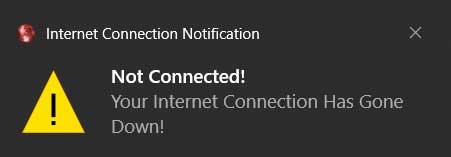
De esa manera podremos restablecerla de un modo u otro de manera inmediata, ya que nos informa de todo ello. Esto es algo que se lleva a cabo tanto de manera visual como sonora en el mismo momento en el que perdamos la conexión.
Cómo sacar el máximo provecho a Internet Connection Notification
Por tanto para recibir estos mensajes de aviso a los que os hacemos referencia, lo primero que debemos hacer es descargar e instalar el programa en el PC con Windows. Antes de que finalice el proceso como tal, la aplicación nos permitirá elegir si deseamos que esta se inicie junto a Windows, o no. Esto es algo que os recomendamos, así nos despreocupamos de si está en funcionamiento. A continuación, una vez que se haya instalado en el ordenador, se crea un nuevo icono que se sitúa en la barra de tareas del sistema.
![]()
En ese instante ya sabemos que la aplicación está funcionando en segundo plano. Por lo tanto en el en el caso de que nos quedemos sin conexión repentinamente, nos saltará un aviso visual a la pantalla, además de otro sonoro del hecho. Cabe mencionar que lo mismo sucederá en el mismo instante en el que esta se restablezca.
Así podremos reaccionar de inmediato ante ambos supuestos y solucionar el problema lo antes posible. De igual modo, cuando vuelva, ya podremos retomar lo que estábamos haciendo y perder la menor cantidad de tiempo posible.
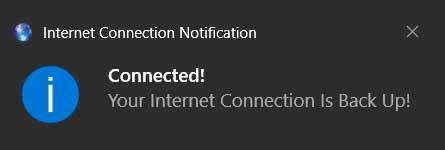
Funciones adicionales de Internet Connection Notification
Llegados a este punto diremos que las opciones adicionales de funcionamiento de este programa, las encontramos pulsando con el botón derecho del ratón en el icono comentado. Así podremos configurar algunos apartados que quizá nos podrán ser de mucha utilidad a la hora de gestionar la aplicación de la mejor manera posible.
De entre las funcionalidades de las que aquí encontramos, podemos, como os comentamos antes al inicio, indicar que el programa se inicie junto al sistema operativo. Al mismo tiempo podemos consultar el listado de errores recopilados que el programa genera por sí mismo. De este modo podremos ver el momento exacto en el que nos quedamos sin conexión en el pasado, además de cuándo volvió.
Otra de las funciones muy interesantes en este sentido, es que podemos configurar un tramo horario en el que Internet Connection Notification deje de funcionar. De ese modo, por ejemplo por la noche si dejamos en PC en suspensión y se queda sin conexión, no saltará el aviso sonoro. Y es que si estamos durmiendo cerca del ordenador este puede ser un sobresalto importante.
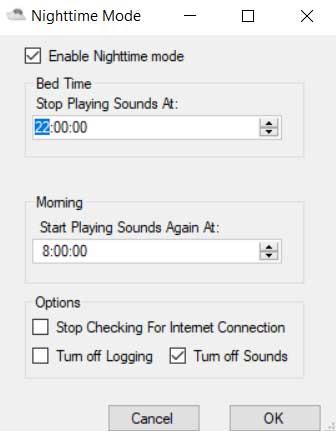
Al mismo tiempo tenemos la posibilidad de que el efecto sonoro que recibamos sea una voz de aviso, o tan solo un sonido, así como el intervalo de tiempo para el escaneo en busca de la conexión a Internet como tal.
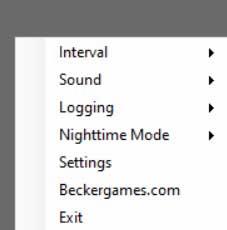
Alternativas a Internet Connection Notification
Shutter: en este caso nos encontramos con un programa que se podría considerar como un programador de tareas gratuito que emite una alarma si nos quedamos sin conexión. A su vez dispone de un sistema de seguimiento de la conexión y permite establecer otras acciones para que se ejecuten cuando este se pierda. Tenemos la posibilidad de descargar Shutter desde este mismo enlace.
Cómo descargar Internet Connection Notification gratis ahora mismo
Tal y como os mencionamos antes, nos encontramos con un programa gratuito para controlar el estado de la conexión a Internet. De este modo, para beneficiarnos de todo ello, no tenemos más que descargar el programa desde la web oficial programa. Así, esto es algo que logramos desde este mismo enlace.
Fuente: SoftZone https://ift.tt/3gQcZS0 Autor: David Onieva
.png)
